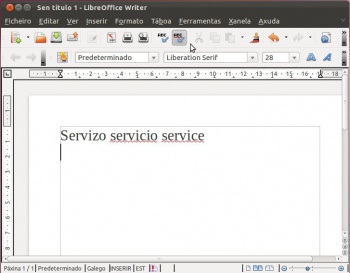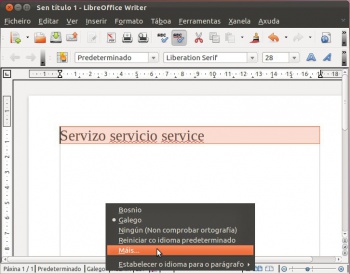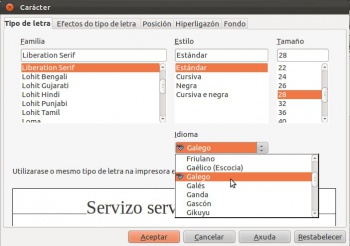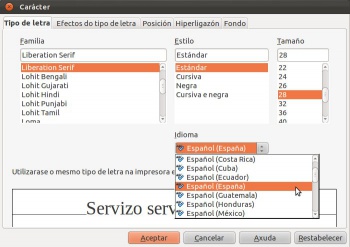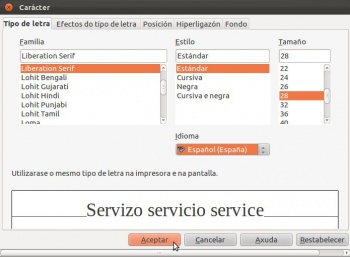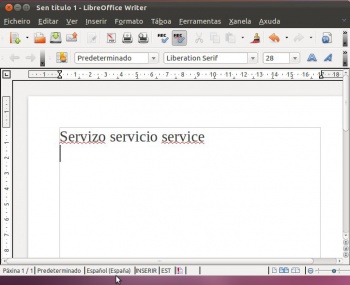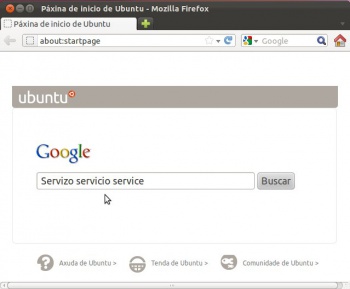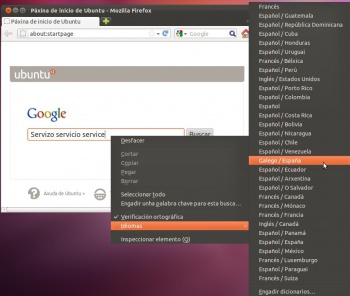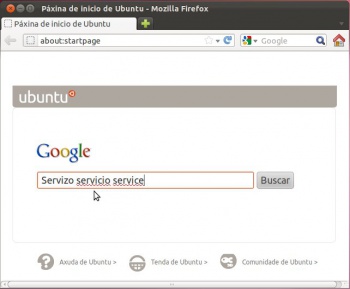O corrector ortográfico
Ir a la navegación
Ir a la búsqueda
La versión para imprimir ya no se admite y puede contener errores de representación. Actualiza los marcadores del navegador y utiliza en su lugar la función de impresión predeterminada del navegador.
- Imos aproveitar unha das vantaxes de usar Linux. O sistema é multilingüe, como xa vimos na parte III do curso en Configuración do idioma.
- Aproveitando esa facilidade imos ver como se pode ter o sistema nun idioma pero o corrector ortográfico das ferramentas ofimáticas e do navegador Firefox noutro.
- Iso non cambia para nada o idioma do sistema. Só que o que escribimos está nun idioma distinto ao que estamos usando no sistema como usuario.
- E como podemos instalar tódolos idiomas que desexemos, como se viu na parte II, pois sempre podemos ter, por exemplo, o sistema e galego e o corrector en Africano. Só hai que instalar o idioma Africano e facer algo parecido ao que vén a continuación.
- Partimos da base de que o sistema ten instalados os idiomas: galego, español e inglés. No caso do material, ademais, o idioma do usuario é o galego.
Configurar corrector en LibreOffice
- Corrector LibreOffice
Agora todo canto estaba seleccionado está sendo verificado en español e non en galego. Nun mesmo texto pódese ter un parágrafo en inglés (e que sexa verificado en inglés) e outro noutro idioma (e verificado nese outro idioma) e así varios parágrafos e idiomas. Só e cuestión de seleccionar o texto desexado e indicarlle en que idioma debe ser verificado.
Configurar corrector en Firefox
- Hoxe xa é moi típico escribir nos navegadores de internet: mails, textos, foros, etc. E neste caso o navegador Firefox tamén nos brinda a posibilidade de usar un corrector mentres se escribe nel.
- A modo de exemplo vaise usar o buscador de Google, para probar o corrector. Pero vale calquera páxina onde se poida escribir, por exemplo as de Platega cando se escribe unha mensaxe para un relator, os foros, etc.
- Corrector en Firefox
- Se o idioma no que se desexa realizar a verificación ortográfica non está dispoñible hai dúas opcións:
- Instalalo como se indicou na parte III deste curso: Configuración do idioma
- Ir ao final da lista dos idiomas que suxire e premer en Engadir Dicionarios. Isto último só servira para Firefox e só para o usuario que o fai.